手把手教你搭建LyncServer2013之部署及配置监控功能(十八)
自弃用监控服务器角色以来,已对 Microsoft Lync Server 2013 监控基础结构进行了重大更改。不再采用不同的监控服务器角色(通常需要组织设置专用计算机来充当监控服务器),现在监控服务已并置到每台前端服务器中。除了其他优点外,此更改还有助于:
减少实现 Lync Server 2013 时所需的服务器角色数。在此情况下,减少监控服务器角色数还可帮助降低成本,因为无需维护用于监控的专用服务器。
降低 Lync Server 安装和管理的复杂性。通过自动在每台前端服务器上并置监控服务,您不必再安装、配置和管理监控服务器角色。
这些更改对监控服务的安装和管理方式具有重要影响。例如,由于监控服务器角色不再存在,因此已将监控服务器节点从 Lync Server 拓扑生成器中删除;反之,这意味着,您不再使用拓扑生成器的“新建监控服务器”向导来向拓扑中添加新监控服务器。(该向导不再存在。)您通常通过完成以下两个步骤在拓扑中实现监控服务:
-
在设置新 Lync Server 池的同时启用监控。(在 Lync Server 2013 中,按池启用或禁用监控。)请注意,可为池启用监控,而不实际收集监控数据,在本文档的“配置呼叫详细记录和用户体验质量设置”部分中对此过程进行了说明。
2.使监控存储(即,监控数据库)与新池关联。请注意,一个监控存储可与多个池关联。根据驻留在注册器池中的用户数,这意味着,您不必为每个池设置单独的监控数据库。一个监控存储可供多个池使用。
具体截图就不一一上了,在上一节中,因为我启用存档的时候一并启用了监控功能,所以拓扑已经发布好了。接下来,我们需要打开Reporting Service配置管理器,然后连接到我们的SQLServer 报表配置
登录到配置管理器,切换到数据库栏,因之前我安装SQL的时候,选择的是安装并配置,假如在安装SQL的时候只是选择只安装的话,我们就需要在这里新建数据库了以及提供凭据
切换到报表管理器URL,在安装的时候也帮我们配置好了,等下我们安装好监控服务后,我们就可以用这个URL访问我们的报表了
点击高级按钮,可以进入更改服务器端口以及提供证书,我这里测试环境,就不申请证书了,生产中,建议申请一张证书并分配给报表服务网站
下面开始安装监控报告了,打开Lync部署向导,点击“部署监控报告”
选择监控数据库和实例
提供访问监控数据库的凭据,我这里使用的事SQL的服务账号
输入可以访问监控报表的用户组“RTCUniversalReadAdmins"
点击下一步,开始执行指令部署监控报告了
点击完成,监控报告就部署完成了,监控报告的部署还是很简单的
下面重启下Lync服务,先停止服务:Stop-CsWindowsService
开启Lync服务:Start-CsWindowsService
回到Lync控制面板,我们定位到主页,可以看到查看监控报告下面有了监控服务了,点击即可打开IE进入查看报表
报表界面如下
监控报告部署完成了,我们还需要在控制面板配置呼叫记录CDR和用户体验质量数据QoE
到此,Lync基本部署完成了!



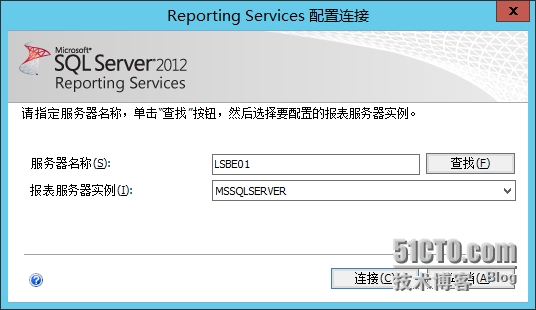
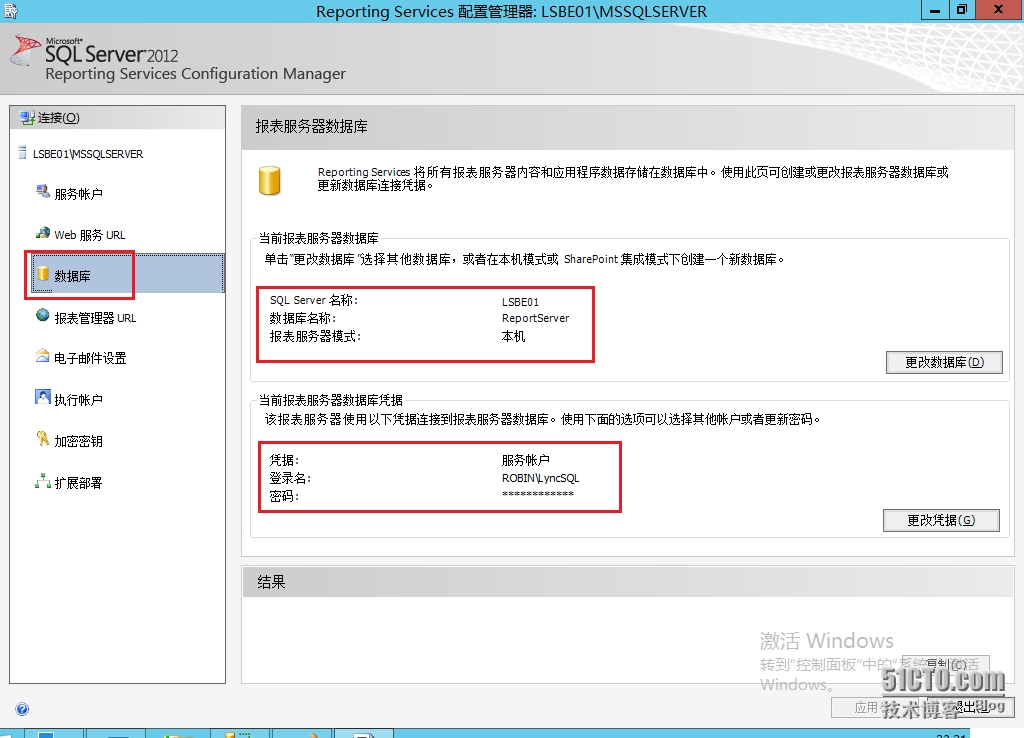
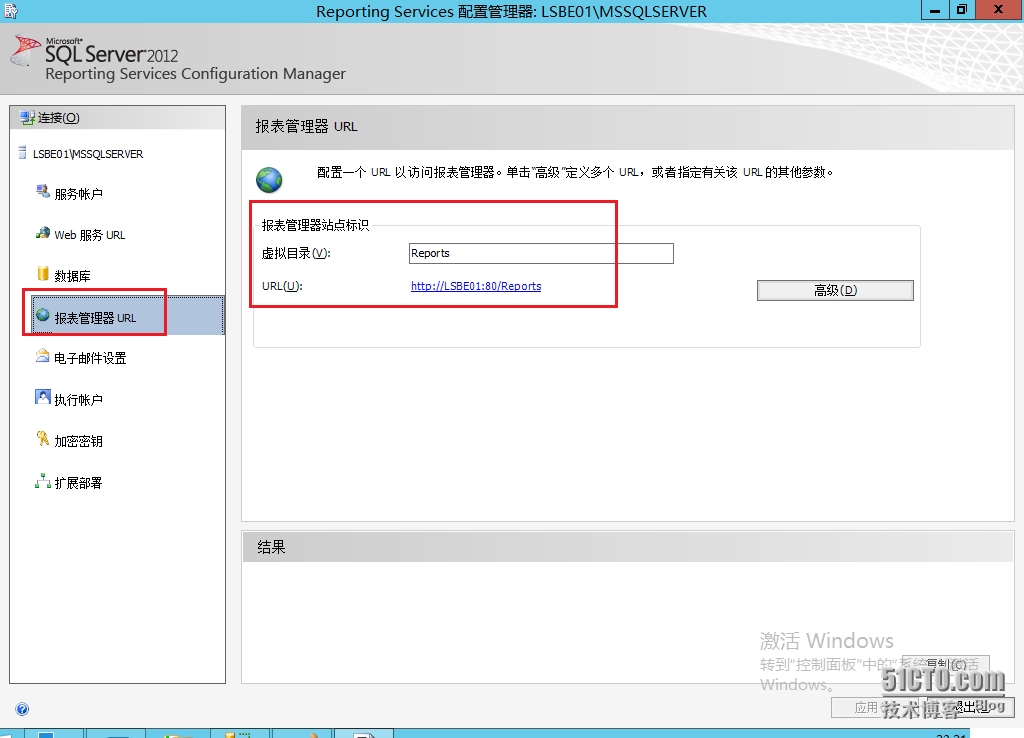
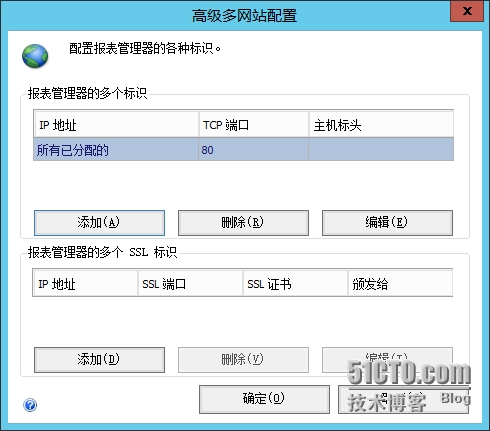
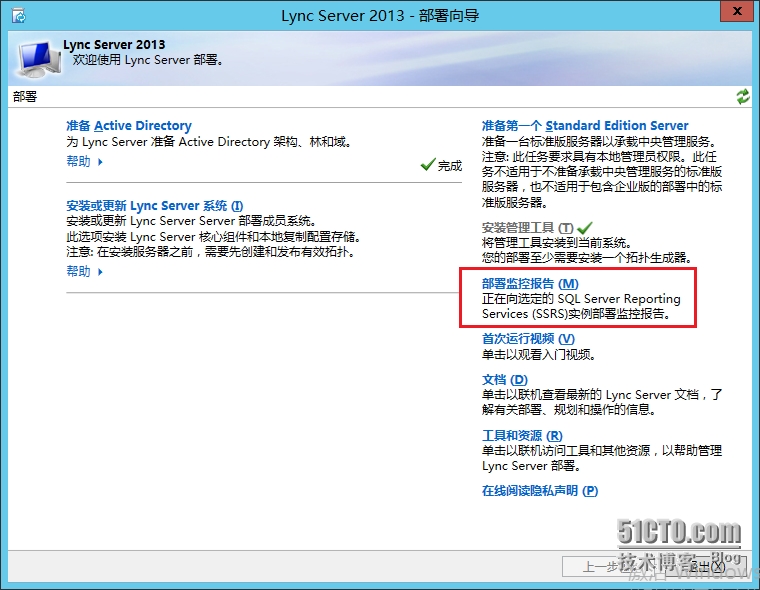
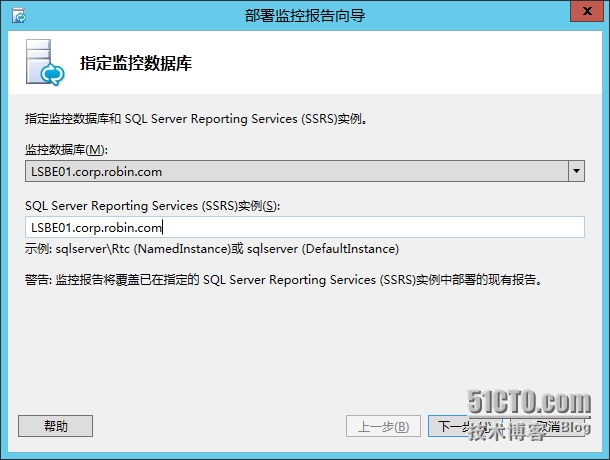
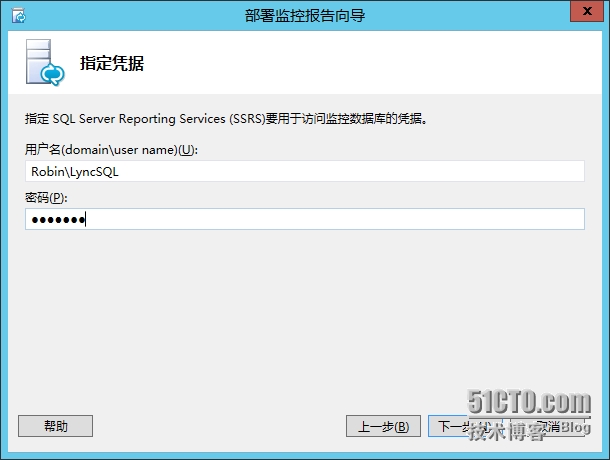
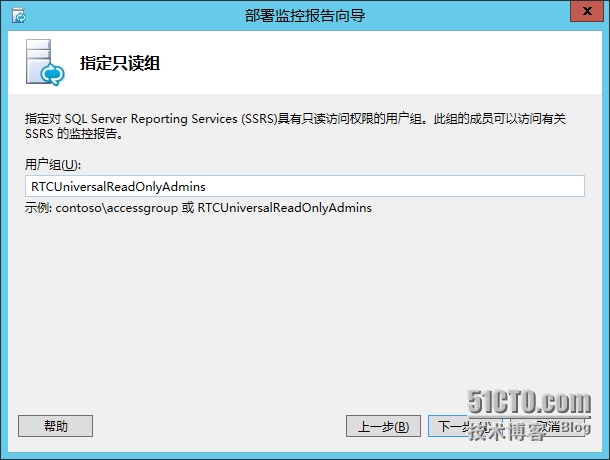
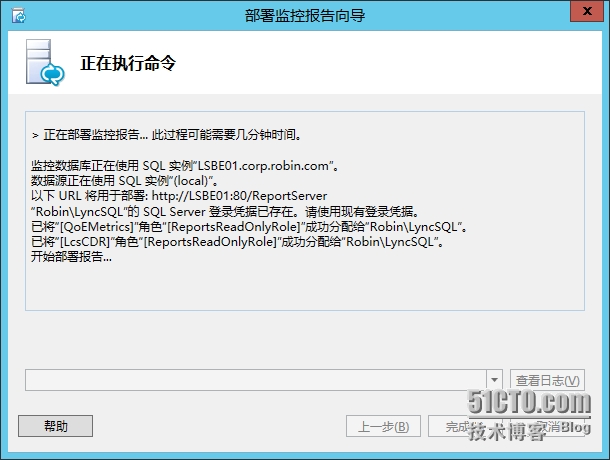
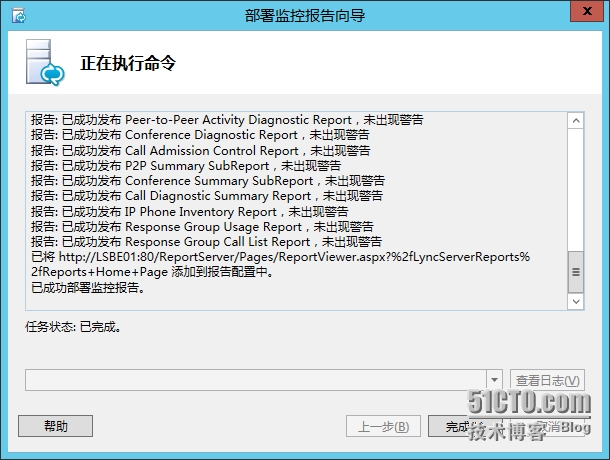
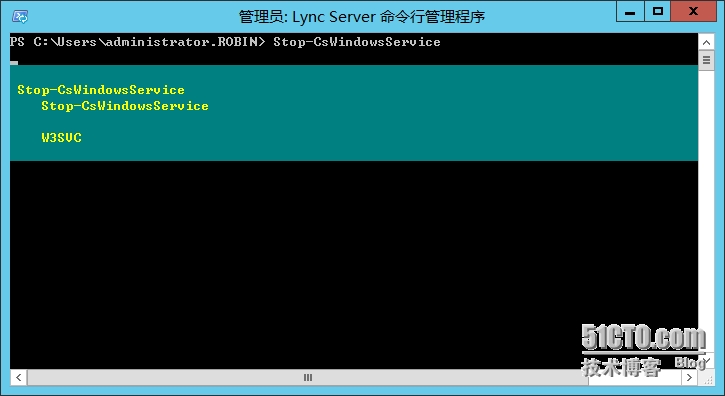
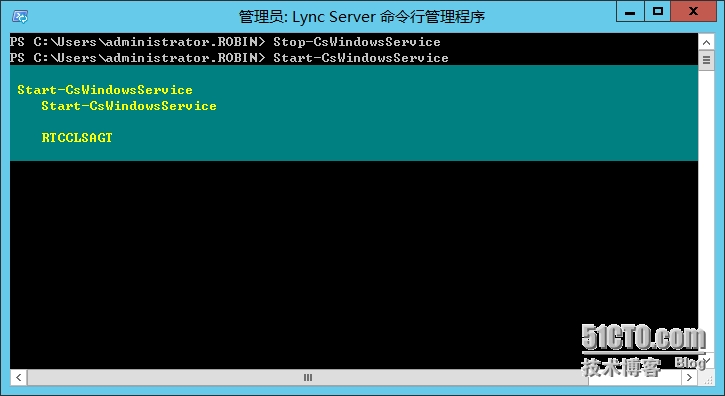
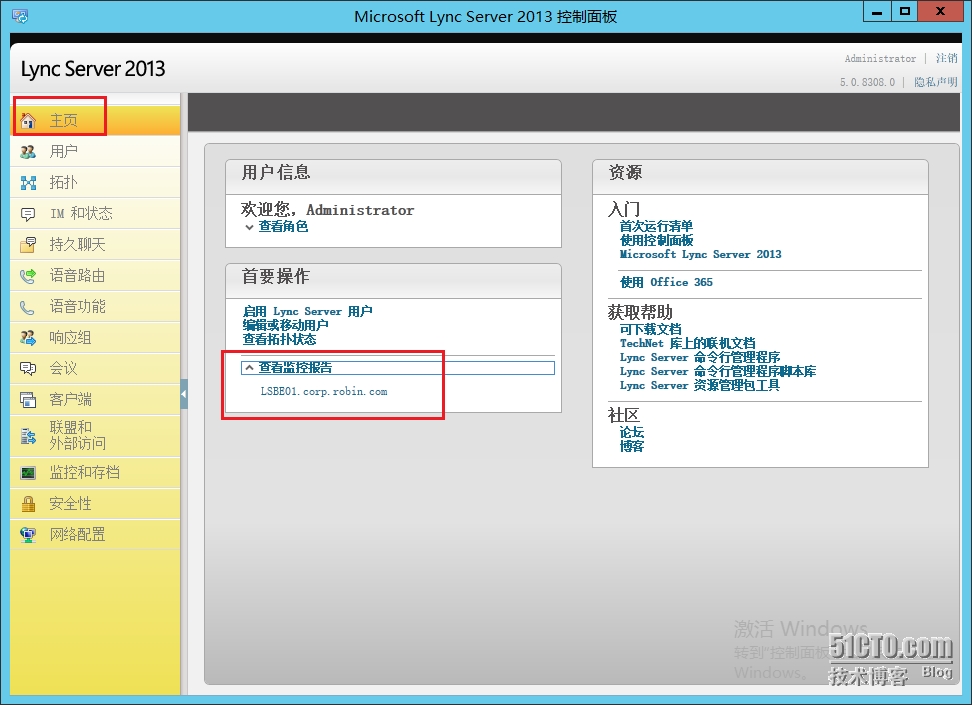
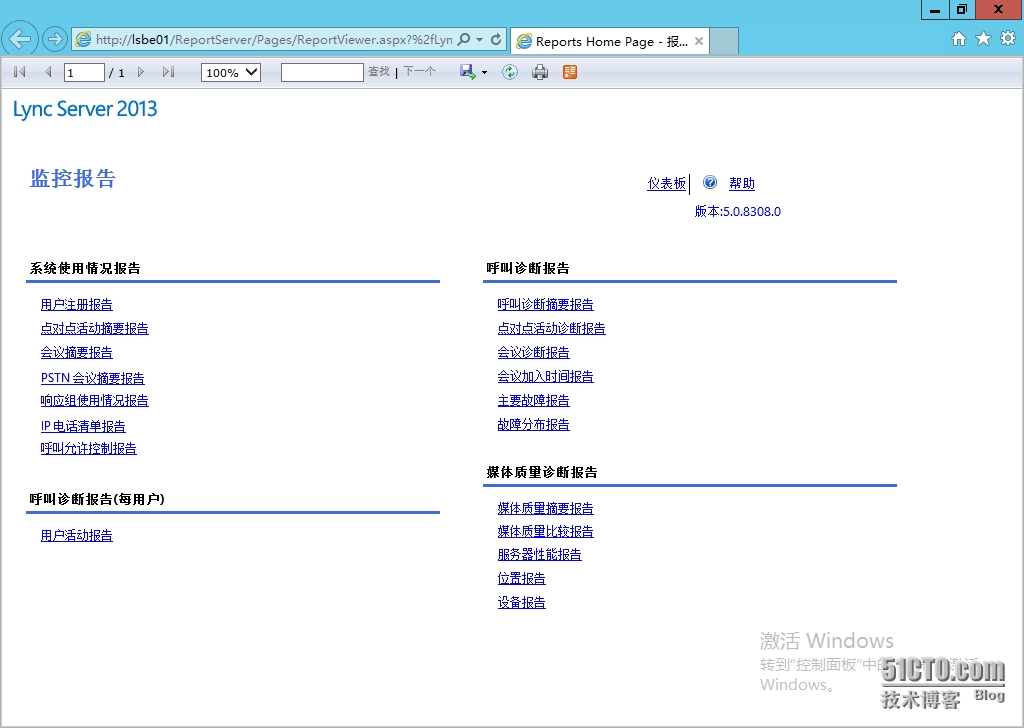
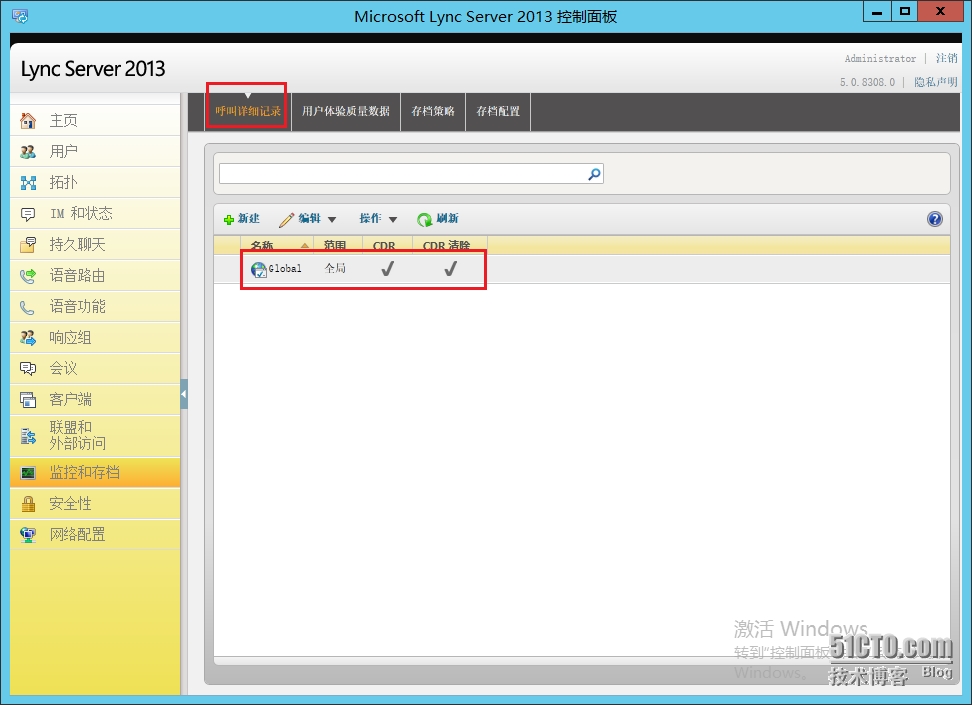
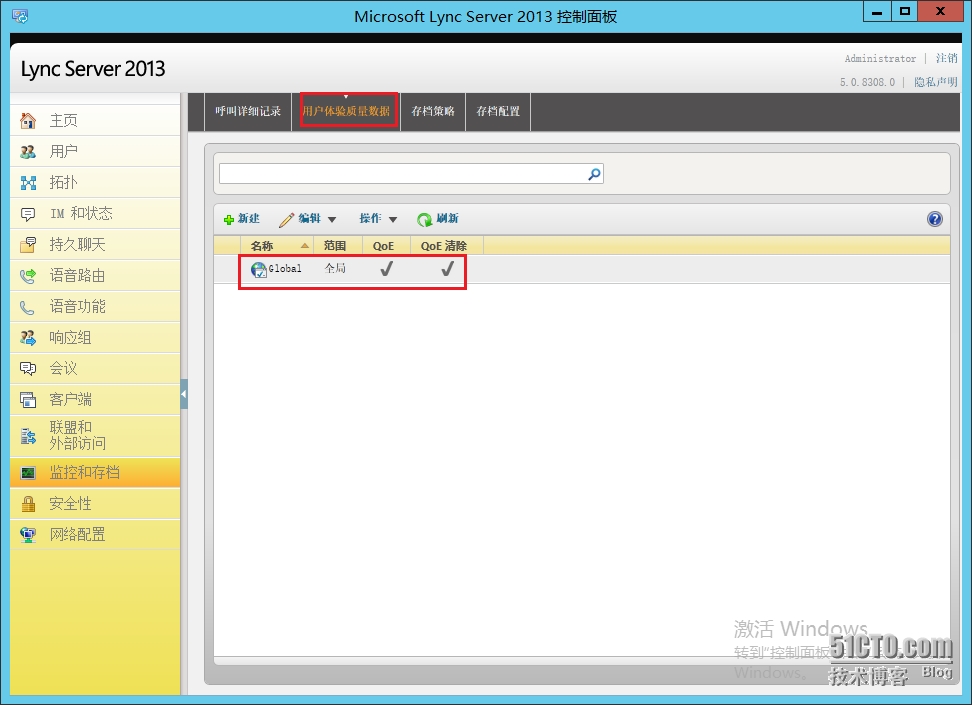


【推荐】国内首个AI IDE,深度理解中文开发场景,立即下载体验Trae
【推荐】编程新体验,更懂你的AI,立即体验豆包MarsCode编程助手
【推荐】抖音旗下AI助手豆包,你的智能百科全书,全免费不限次数
【推荐】轻量又高性能的 SSH 工具 IShell:AI 加持,快人一步
· Linux系列:如何用heaptrack跟踪.NET程序的非托管内存泄露
· 开发者必知的日志记录最佳实践
· SQL Server 2025 AI相关能力初探
· Linux系列:如何用 C#调用 C方法造成内存泄露
· AI与.NET技术实操系列(二):开始使用ML.NET
· 无需6万激活码!GitHub神秘组织3小时极速复刻Manus,手把手教你使用OpenManus搭建本
· C#/.NET/.NET Core优秀项目和框架2025年2月简报
· Manus爆火,是硬核还是营销?
· 终于写完轮子一部分:tcp代理 了,记录一下
· 【杭电多校比赛记录】2025“钉耙编程”中国大学生算法设计春季联赛(1)